Neste tutorial, você vai criar uma visualização autorizada no BigQuery que será usada pelos seus analistas de dados. Com as visualizações autorizadas, é possível compartilhar resultados de consultas com usuários e grupos específicos sem conceder acesso aos dados de origem subjacentes. A visualização recebe acesso aos dados de origem em vez de um usuário ou grupo. Também é possível usar a consulta SQL da visualização para excluir colunas e campos dos resultados da consulta.
Uma abordagem alternativa ao uso de uma visualização autorizada seria configurar controles de acesso no nível da coluna nos dados de origem e, em seguida, dar aos usuários acesso a uma visualização que consulte os dados controlados por acesso. Para mais informações sobre controles de acesso no nível da coluna, consulte Introdução ao controle de acesso no nível da coluna.
Se você tiver várias visualizações autorizadas que acessam o mesmo conjunto de dados de origem, autorize o conjunto de dados que contém as visualizações em vez de autorizar uma visualização individual.
Objetivos
- Crie um conjunto de dados para conter os dados de origem.
- Execute uma consulta para carregar dados em uma tabela de destino no conjunto de dados de origem.
- Crie um conjunto de dados para conter sua visualização autorizada.
- Crie uma visualização autorizada com uma consulta SQL que restrinja as colunas que os analistas de dados podem ver nos resultados da consulta.
- Conceda aos analistas de dados permissão para executar jobs de consulta.
- Conceda aos analistas de dados acesso ao conjunto de dados que contém a visualização autorizada.
- Conceda à visualização autorizada acesso ao conjunto de dados de origem.
Custos
Neste documento, você vai usar os seguintes componentes faturáveis do Google Cloud:
Para gerar uma estimativa de custo baseada na sua projeção de uso, utilize a calculadora de preços.
Ao concluir as tarefas descritas neste documento, é possível evitar o faturamento contínuo excluindo os recursos criados. Para mais informações, consulte Limpeza.
Antes de começar
- Sign in to your Google Cloud account. If you're new to Google Cloud, create an account to evaluate how our products perform in real-world scenarios. New customers also get $300 in free credits to run, test, and deploy workloads.
-
In the Google Cloud console, on the project selector page, select or create a Google Cloud project.
Roles required to select or create a project
- Select a project: Selecting a project doesn't require a specific IAM role—you can select any project that you've been granted a role on.
-
Create a project: To create a project, you need the Project Creator role
(
roles/resourcemanager.projectCreator), which contains theresourcemanager.projects.createpermission. Learn how to grant roles.
-
In the Google Cloud console, on the project selector page, select or create a Google Cloud project.
Roles required to select or create a project
- Select a project: Selecting a project doesn't require a specific IAM role—you can select any project that you've been granted a role on.
-
Create a project: To create a project, you need the Project Creator role
(
roles/resourcemanager.projectCreator), which contains theresourcemanager.projects.createpermission. Learn how to grant roles.
-
Verify that billing is enabled for your Google Cloud project.
-
Enable the BigQuery API.
Roles required to enable APIs
To enable APIs, you need the Service Usage Admin IAM role (
roles/serviceusage.serviceUsageAdmin), which contains theserviceusage.services.enablepermission. Learn how to grant roles. - Verifique se você tem as permissões necessárias para realizar as tarefas neste documento.
Acessar a página do BigQuery.
No painel à esquerda, clique em Explorer:

Se o painel esquerdo não aparecer, clique em Expandir painel esquerdo para abrir.
No painel Explorer, ao lado do projeto em que você quer criar o conjunto de dados, clique em Ver ações > Criar conjunto de dados.
Na página Criar conjunto de dados, faça o seguinte:
Para o código do conjunto de dados, insira
github_source_data.Em Tipo de local, verifique se Multirregional está selecionado.
Em Multirregião, escolha EUA ou UE. Todos os recursos criados neste tutorial precisam estar no mesmo local multirregional.
Clique em Criar conjunto de dados.
No console do Google Cloud , acesse a página BigQuery.
No editor de consultas, digite a seguinte instrução:
CREATE SCHEMA github_source_data;
Clique em Executar.
Acessar a página do BigQuery.
No Editor de consultas, insira a seguinte consulta:
SELECT commit, author, committer, repo_name FROM `bigquery-public-data.github_repos.commits` LIMIT 1000;Clique em Mais e selecione Configurações de consulta.
Em Destino, selecione Definir uma tabela de destino para os resultados da consulta.
Em Conjunto de dados, insira
PROJECT_ID.github_source_data.Substitua
PROJECT_IDpela ID do seu projeto.Em ID da tabela, insira
github_contributors.Clique em Save.
Clique em Executar.
Quando a consulta for concluída, no painel Explorador, clique em Conjuntos de dados e depois no conjunto
github_source_data.Clique em Visão geral > Tabelas e depois na tabela
github_contributors.Para verificar se os dados foram gravados na tabela, clique na guia Visualização.
Acessar a página do BigQuery.
No painel à esquerda, clique em Explorer:

No painel Explorador, selecione o projeto em que você quer criar o conjunto de dados.
Expanda a opção Ver ações e clique em Criar conjunto de dados.
Na página Criar conjunto de dados, faça o seguinte:
Para o código do conjunto de dados, insira
shared_views.Em Tipo de local, verifique se Multirregional está selecionado.
Em Multirregião, escolha EUA ou UE. Todos os recursos criados neste tutorial precisam estar no mesmo local multirregional.
Clique em Criar conjunto de dados.
No console do Google Cloud , acesse a página BigQuery.
No editor de consultas, digite a seguinte instrução:
CREATE SCHEMA shared_views;
Clique em Executar.
Acessar a página do BigQuery.
No editor de consultas, insira a consulta a seguir.
SELECT commit, author.name AS author, committer.name AS committer, repo_name FROM `PROJECT_ID.github_source_data.github_contributors`;
Substitua
PROJECT_IDpela ID do seu projeto.Clique em Salvar > Salvar visualização.
Na caixa de diálogo Salvar visualização, faça o seguinte:
Em Projeto, verifique se o projeto está selecionado.
Em Conjunto de dados, insira
shared_views.Em Tabela, insira
github_analyst_view.Clique em Save.
No console do Google Cloud , acesse a página BigQuery.
No editor de consultas, digite a seguinte instrução:
CREATE VIEW shared_views.github_analyst_view AS ( SELECT commit, author.name AS author, committer.name AS committer, repo_name FROM `PROJECT_ID.github_source_data.github_contributors` );
Substitua
PROJECT_IDpela ID do seu projeto.Clique em Executar.
No console do Google Cloud , acesse a página IAM.
Verifique se o projeto está selecionado no seletor.
Clique em Conceder acesso.
Na caixa de diálogo Conceder acesso a, faça o seguinte:
No campo Novos participantes, insira o grupo que contém seus analistas de dados. Por exemplo,
data_analysts@example.com.No campo Selecionar um papel, procure e selecione o papel Usuário do BigQuery.
Clique em Salvar.
Acessar a página do BigQuery.
No painel à esquerda, clique em Explorer:

No painel Explorer, clique em Conjuntos de dados e selecione o conjunto
shared_viewspara abrir a guia Detalhes.Clique em Compartilhamento > Permissões.
No painel Permissões de compartilhamento, clique em Adicionar principal.
Em Novos participantes, insira o grupo que contém seus analistas de dados. Por exemplo,
data_analysts@example.com.Clique em Selecionar um papel e selecione BigQuery > Leitor de dados do BigQuery.
Clique em Save.
Clique em Fechar.
Acessar a página do BigQuery.
No painel à esquerda, clique em Explorer:

No painel Explorer, clique em Conjuntos de dados e selecione o conjunto
github_source_datapara abrir a guia Detalhes.Clique em Compartilhamento > Autorizar visualizações.
No painel Visualizações autorizadas, em Visualização autorizada, insira
PROJECT_ID.shared_views.github_analyst_view.Substitua PROJECT_ID pela ID do seu projeto.
Clique em Adicionar autorização.
Acessar a página do BigQuery.
No editor de consultas, digite a seguinte instrução:
SELECT * FROM `
PROJECT_ID.shared_views.github_analyst_view`;Substitua
PROJECT_IDpela ID do seu projeto.Clique em Executar.
- In the Google Cloud console, go to the Manage resources page.
- In the project list, select the project that you want to delete, and then click Delete.
- In the dialog, type the project ID, and then click Shut down to delete the project.
- In the Google Cloud console, go to the Manage resources page.
- In the project list, select the project that you want to delete, and then click Delete.
- In the dialog, type the project ID, and then click Shut down to delete the project.
Exclua o conjunto de dados que contém a visualização autorizada.
Exclua a tabela no conjunto de dados de origem.
- Para saber mais sobre os controles de acesso no BigQuery, consulte Papéis e permissões do BigQuery IAM.
- Para saber mais sobre as visualizações do BigQuery, consulte Introdução às visualizações lógicas.
- Para saber mais sobre visualizações autorizadas, consulte Visualizações autorizadas.
- Para aprender os conceitos básicos sobre controle de acesso, consulte Visão geral do IAM.
- Para saber como gerenciar o controle de acesso, consulte Como gerenciar políticas.
Criar um conjunto de dados para armazenar os dados de origem
Comece criando um conjunto de dados para armazenar os dados de origem.
Para criar o conjunto de dados de origem, escolha uma das seguintes opções:
Console
SQL
Use a instrução DDL CREATE SCHEMA.
Para mais informações sobre como executar consultas, acesse Executar uma consulta interativa.
Java
Antes de testar esta amostra, siga as instruções de configuração do Java no Guia de início rápido do BigQuery: como usar bibliotecas de cliente. Para mais informações, consulte a documentação de referência da API BigQuery em Java.
Para autenticar no BigQuery, configure o Application Default Credentials. Para mais informações, acesse Configurar a autenticação para bibliotecas de cliente.
Python
Antes de testar esta amostra, siga as instruções de configuração do Python no Guia de início rápido do BigQuery: como usar bibliotecas de cliente. Para mais informações, consulte a documentação de referência da API BigQuery em Python.
Para autenticar no BigQuery, configure o Application Default Credentials. Para mais informações, acesse Configurar a autenticação para bibliotecas de cliente.
Criar uma tabela e carregar os dados de origem
Depois de criar o conjunto de dados de origem, preencha uma tabela nele salvando os resultados de uma consulta SQL em uma tabela de destino. Ela recupera dados do conjunto de dados público do GitHub.
Console
Java
Antes de testar esta amostra, siga as instruções de configuração do Java no Guia de início rápido do BigQuery: como usar bibliotecas de cliente. Para mais informações, consulte a documentação de referência da API BigQuery em Java.
Para autenticar no BigQuery, configure o Application Default Credentials. Para mais informações, acesse Configurar a autenticação para bibliotecas de cliente.
Python
Antes de testar esta amostra, siga as instruções de configuração do Python no Guia de início rápido do BigQuery: como usar bibliotecas de cliente. Para mais informações, consulte a documentação de referência da API BigQuery em Python.
Para autenticar no BigQuery, configure o Application Default Credentials. Para mais informações, acesse Configurar a autenticação para bibliotecas de cliente.
Criar um conjunto de dados para armazenar sua visualização autorizada
Depois de criar o conjunto de dados de origem, crie um conjunto de dados novo e separado para armazenar a visualização autorizada que você compartilhará com seus analistas de dados. Em uma etapa posterior, você concederá à visualização autorizada acesso aos dados no conjunto de dados de origem. Os analistas de dados terão acesso à visualização autorizada, mas não terão acesso direto aos dados de origem.
As visualizações autorizadas precisam ser criadas em um conjunto de dados diferente dos dados de origem. Dessa forma, os proprietários dos dados podem conceder aos usuários acesso à visualização autorizada sem conceder acesso simultaneamente aos dados subjacentes. O conjunto de dados de dados de origem e o conjunto de dados de visualização autorizados precisam estar no mesmo local regional.
Para criar um conjunto de dados e armazenar sua visualização, escolha uma das seguintes opções:
Console
SQL
Use a instrução DDL CREATE SCHEMA.
Para mais informações sobre como executar consultas, acesse Executar uma consulta interativa.
Java
Antes de testar esta amostra, siga as instruções de configuração do Java no Guia de início rápido do BigQuery: como usar bibliotecas de cliente. Para mais informações, consulte a documentação de referência da API BigQuery em Java.
Para autenticar no BigQuery, configure o Application Default Credentials. Para mais informações, acesse Configurar a autenticação para bibliotecas de cliente.
Python
Antes de testar esta amostra, siga as instruções de configuração do Python no Guia de início rápido do BigQuery: como usar bibliotecas de cliente. Para mais informações, consulte a documentação de referência da API BigQuery em Python.
Para autenticar no BigQuery, configure o Application Default Credentials. Para mais informações, acesse Configurar a autenticação para bibliotecas de cliente.
Criar a visualização autorizada no novo conjunto de dados
No novo conjunto de dados, crie a visualização que pretende autorizar. É a visualização que você compartilha com seus analistas de dados. Ela é criada com uma consulta SQL que exclui as colunas que você não quer que os analistas de dados vejam.
A tabela de origem github_contributors contém dois campos do tipo RECORD: author e committer. Neste tutorial, sua visualização autorizada exclui todos os dados do autor, exceto o nome, e todos os dados do autor da confirmação, exceto o nome dele.
Para criar a visualização no novo conjunto de dados, escolha uma das seguintes opções:
Console
SQL
Use a instrução DDL CREATE VIEW.
Para mais informações sobre como executar consultas, acesse Executar uma consulta interativa.
Java
Antes de testar esta amostra, siga as instruções de configuração do Java no Guia de início rápido do BigQuery: como usar bibliotecas de cliente. Para mais informações, consulte a documentação de referência da API BigQuery em Java.
Para autenticar no BigQuery, configure o Application Default Credentials. Para mais informações, acesse Configurar a autenticação para bibliotecas de cliente.
Python
Antes de testar esta amostra, siga as instruções de configuração do Python no Guia de início rápido do BigQuery: como usar bibliotecas de cliente. Para mais informações, consulte a documentação de referência da API BigQuery em Python.
Para autenticar no BigQuery, configure o Application Default Credentials. Para mais informações, acesse Configurar a autenticação para bibliotecas de cliente.
Conceder permissão aos analistas de dados para executar jobs de consulta
Para consultar a visualização, os analistas de dados precisam da permissão bigquery.jobs.create para executar jobs de consulta e acesso à visualização. Nesta seção, você concede a função bigquery.user aos seus analistas de dados. O papel bigquery.user inclui a permissão bigquery.jobs.create. Em uma etapa
posterior, você concede aos analistas de dados permissão para acessar a visualização.
Para atribuir o grupo de analistas de dados ao papel bigquery.user no nível do projeto, faça o seguinte:
Conceder permissão aos analistas de dados para consultar a visualização autorizada
Para que seus analistas de dados consultem a visualização, eles precisam receber o
papel bigquery.dataViewer no nível do conjunto de dados ou da visualização.
Ao conceder esse papel no nível do conjunto de dados, seus analistas têm acesso a todas as tabelas e visualizações no conjunto. Como o conjunto de dados criado neste tutorial contém
uma única visualização autorizada, você está concedendo acesso no nível do conjunto de dados. Se você tiver uma coleção de visualizações autorizadas a que precisa conceder acesso, use um conjunto de dados autorizado.
O papel bigquery.user concedido aos analistas de dados anteriormente
dá a eles as permissões necessárias para criar jobs de consulta. No entanto, eles não podem consultar a visualização a menos que também tenham acesso de bigquery.dataViewer à visualização autorizada ou ao conjunto de dados que contém a visualização.
Para conceder acesso bigquery.dataViewer ao conjunto de dados que
contém a visualização autorizada para os analistas de dados, faça o seguinte:
Console
Java
Antes de testar esta amostra, siga as instruções de configuração do Java no Guia de início rápido do BigQuery: como usar bibliotecas de cliente. Para mais informações, consulte a documentação de referência da API BigQuery em Java.
Para autenticar no BigQuery, configure o Application Default Credentials. Para mais informações, acesse Configurar a autenticação para bibliotecas de cliente.
Python
Antes de testar esta amostra, siga as instruções de configuração do Python no Guia de início rápido do BigQuery: como usar bibliotecas de cliente. Para mais informações, consulte a documentação de referência da API BigQuery em Python.
Para autenticar no BigQuery, configure o Application Default Credentials. Para mais informações, acesse Configurar a autenticação para bibliotecas de cliente.
Autorizar a visualização a acessar o conjunto de dados de origem
Depois de criar controles de acesso para o conjunto de dados que contém a visualização autorizada, conceda a ela acesso ao conjunto de dados de origem. Essa autorização concede à visualização, mas não ao grupo de analistas de dados, acesso aos dados de origem.
Para conceder à visualização autorizada acesso aos dados de origem, escolha uma destas opções:
Console
Java
Antes de testar esta amostra, siga as instruções de configuração do Java no Guia de início rápido do BigQuery: como usar bibliotecas de cliente. Para mais informações, consulte a documentação de referência da API BigQuery em Java.
Para autenticar no BigQuery, configure o Application Default Credentials. Para mais informações, acesse Configurar a autenticação para bibliotecas de cliente.
Python
Antes de testar esta amostra, siga as instruções de configuração do Python no Guia de início rápido do BigQuery: como usar bibliotecas de cliente. Para mais informações, consulte a documentação de referência da API BigQuery em Python.
Para autenticar no BigQuery, configure o Application Default Credentials. Para mais informações, acesse Configurar a autenticação para bibliotecas de cliente.
Verificar a configuração
Quando a configuração estiver concluída, um membro do seu grupo de analistas de dados (por
exemplo, data_analysts) poderá verificar a configuração consultando a visualização.
Para verificar a configuração, um analista de dados precisa executar a seguinte consulta:
Os resultados da consulta são semelhantes aos seguintes. Apenas o nome do autor e do autor da confirmação ficam visíveis nos resultados.
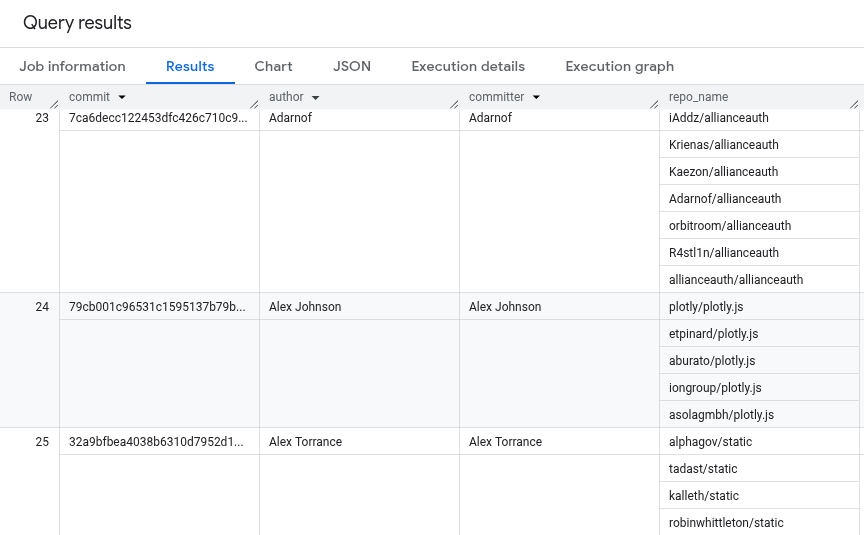
Para mais informações sobre como executar consultas, acesse Executar uma consulta interativa.
Código-fonte completo
Veja aqui o código-fonte completo do tutorial da sua referência.
Java
Antes de testar esta amostra, siga as instruções de configuração do Java no Guia de início rápido do BigQuery: como usar bibliotecas de cliente. Para mais informações, consulte a documentação de referência da API BigQuery em Java.
Para autenticar no BigQuery, configure o Application Default Credentials. Para mais informações, acesse Configurar a autenticação para bibliotecas de cliente.
Python
Antes de testar esta amostra, siga as instruções de configuração do Python no Guia de início rápido do BigQuery: como usar bibliotecas de cliente. Para mais informações, consulte a documentação de referência da API BigQuery em Python.
Para autenticar no BigQuery, configure o Application Default Credentials. Para mais informações, acesse Configurar a autenticação para bibliotecas de cliente.
Limpeza
Para evitar cobranças na sua conta do Google Cloud pelos recursos usados no tutorial, exclua o projeto que os contém ou mantenha o projeto e exclua os recursos individuais.
Excluir o projeto
Console
gcloud
Excluir recursos individuais
Como alternativa, para remover os recursos individuais usados neste tutorial, faça o seguinte:
Como você criou os recursos usados neste tutorial, não são necessárias outras permissões para excluí-los.


